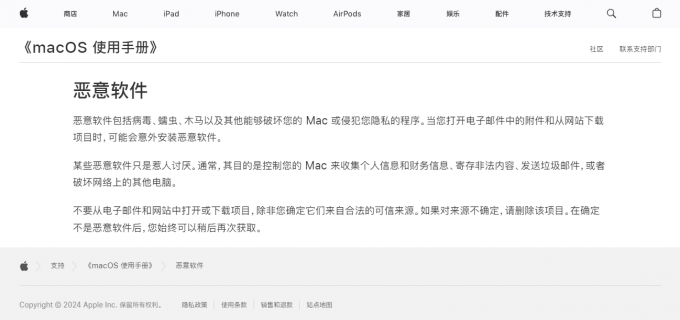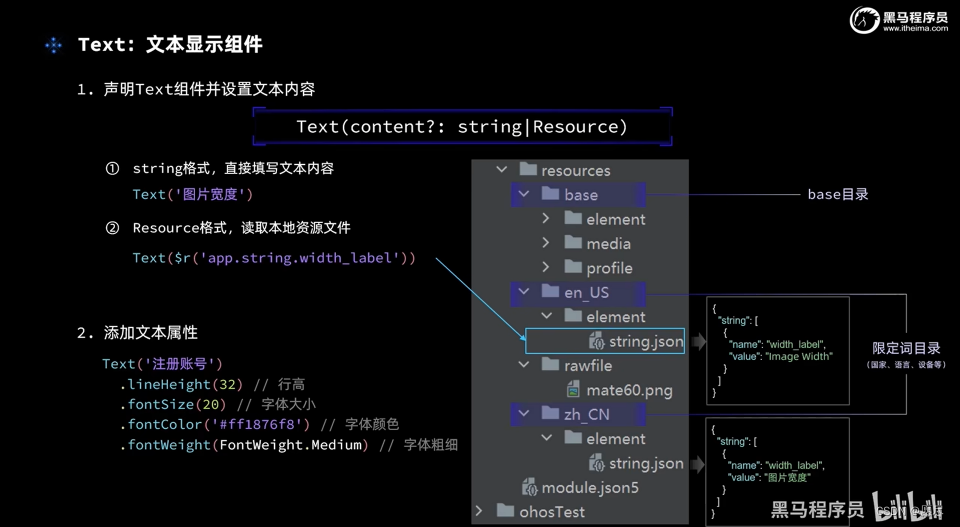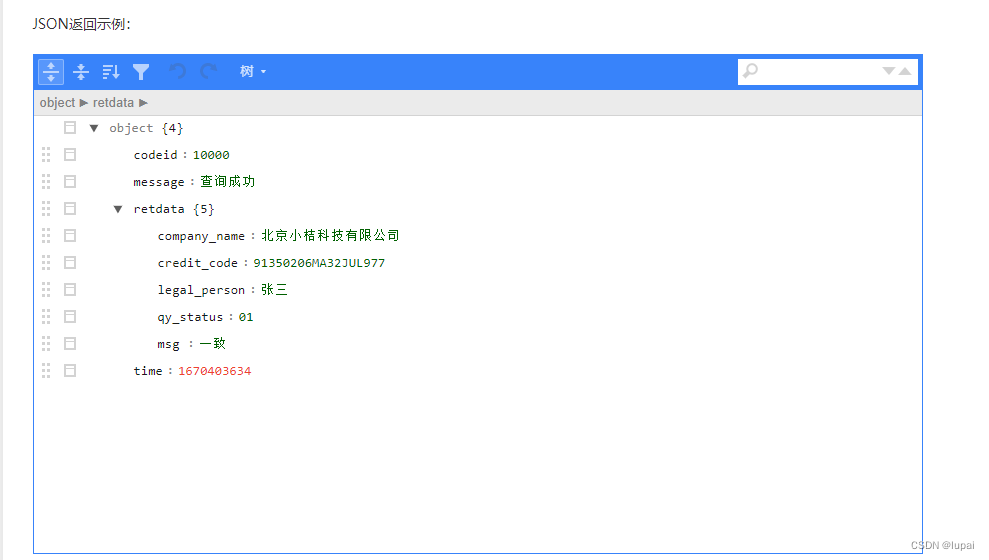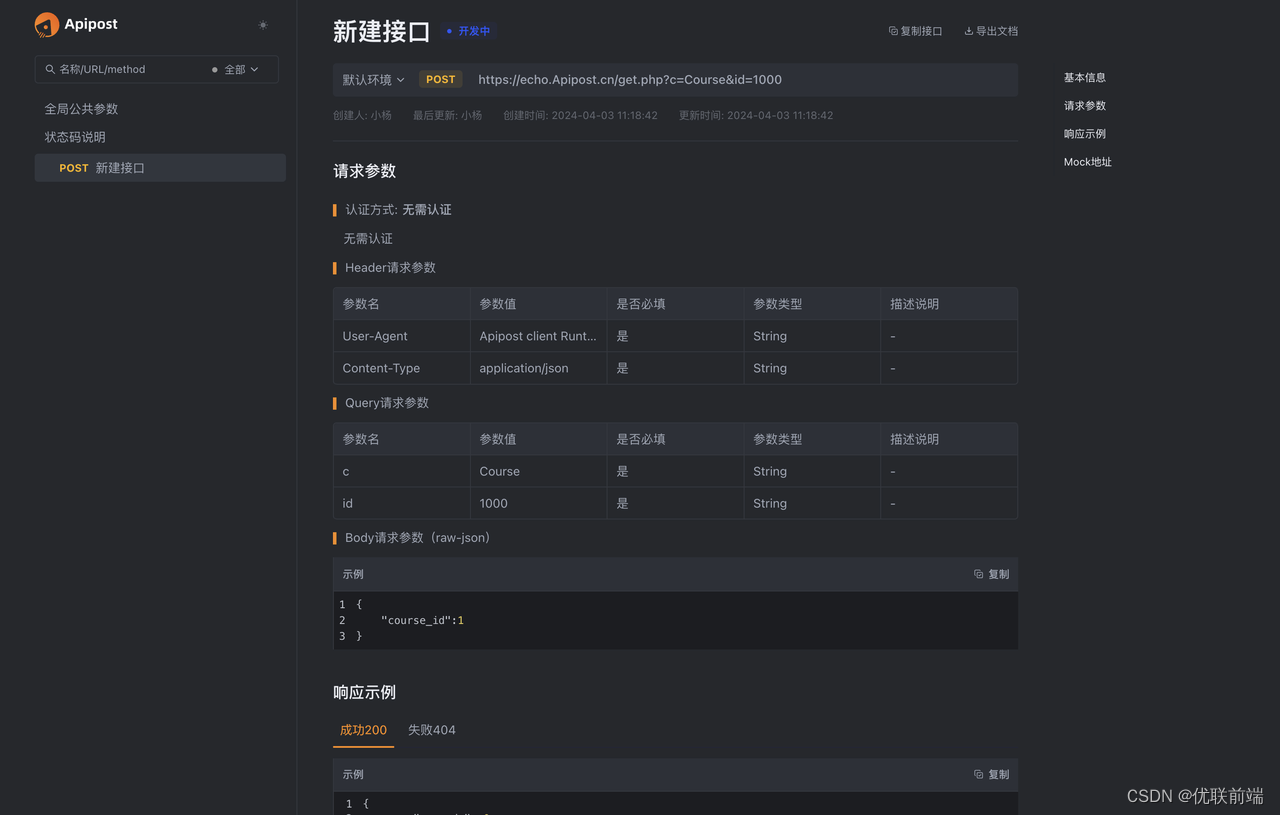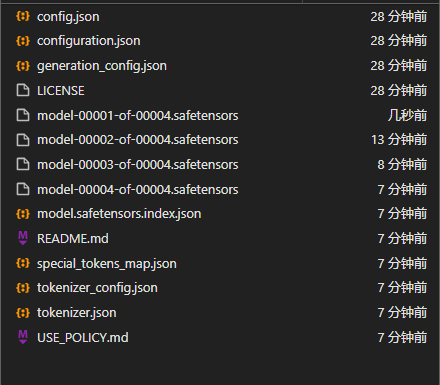当使用树莓派自带的USB-GPIO模块(实际上,树莓派并没有直接的“USB-GPIO模块”,但我们可以理解为使用树莓派的GPIO接口来连接外部传感器)来制作一个温度作品时,我们可以遵循以下步骤:
1. 准备材料
- 树莓派(例如Raspberry Pi 4B)
- 温度传感器(例如DHT11,它是一款常用的数字温湿度传感器)
- 杜邦线或导线
- 面包板(可选,用于更整洁的电路搭建)
- 电源(树莓派通常通过USB供电,但DHT11可能需要额外的3.3V或5V电源)
2. 连接电路
- 将DHT11的引脚1连接到树莓派的3.3V电源上(DHT11是低功耗设备,因此3.3V足够)。
- 将DHT11的引脚4(地线)连接到树莓派的GND(地线)上。
- DHT11的引脚2(数据线)连接到树莓派的一个GPIO引脚(例如GPIO 7)。
- 如果DHT11是4针的,那么引脚3(可选引脚)通常悬空不连接。
3. 编写代码
使用Python和树莓派官方的GPIO库(RPi.GPIO)来读取DHT11传感器的数据。以下是一个简化的代码示例:
import Adafruit_DHT
# DHT11连接到GPIO 7
sensor = Adafruit_DHT.DHT11
pin = 7
# 读取温度和湿度
humidity, temperature = Adafruit_DHT.read_retry(sensor, pin)
if humidity is not None and temperature is not None:
print('Temp={0:0.1f}*C Humidity={1:0.1f}%'.format(temperature, humidity))
else:
print('Failed to read sensor data')注意:上面的代码使用了Adafruit的DHT传感器库(Adafruit_DHT),因为它提供了一个方便的接口来与DHT11传感器通信。如果你还没有安装这个库,你可以使用pip来安装:
pip install Adafruit-DHT-sensor-library4. 运行和测试
保存并运行你的Python脚本。如果一切正常,你应该能在终端中看到温度和湿度的读数。
5. 拓展和改进
- 你可以将读数存储到数据库中,以便后续分析和可视化。
- 使用树莓派的GPIO接口控制LED或其他设备,根据温度读数进行交互。
- 使用Web框架(如Flask)创建一个Web界面,以便远程查看温度读数。
- 将树莓派连接到互联网,并通过MQTT等协议将读数发送到云服务器,以实现远程监控和警报。

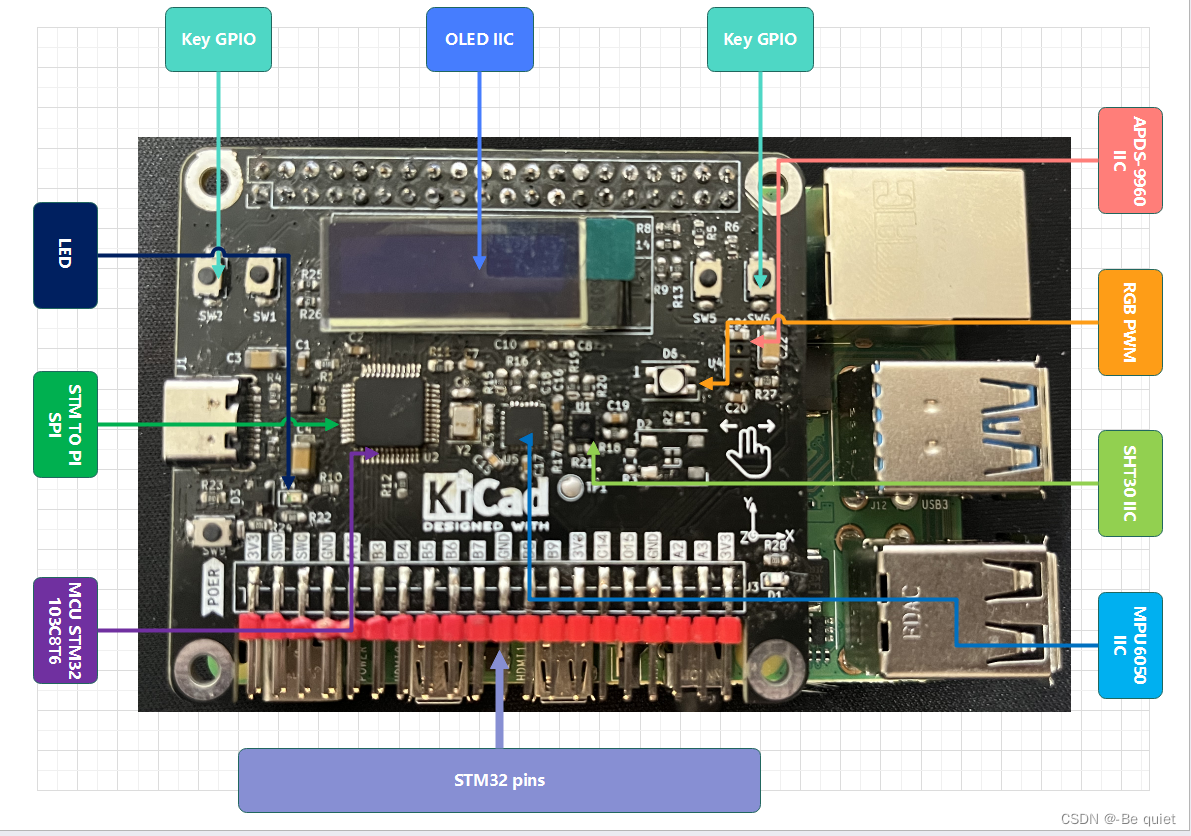

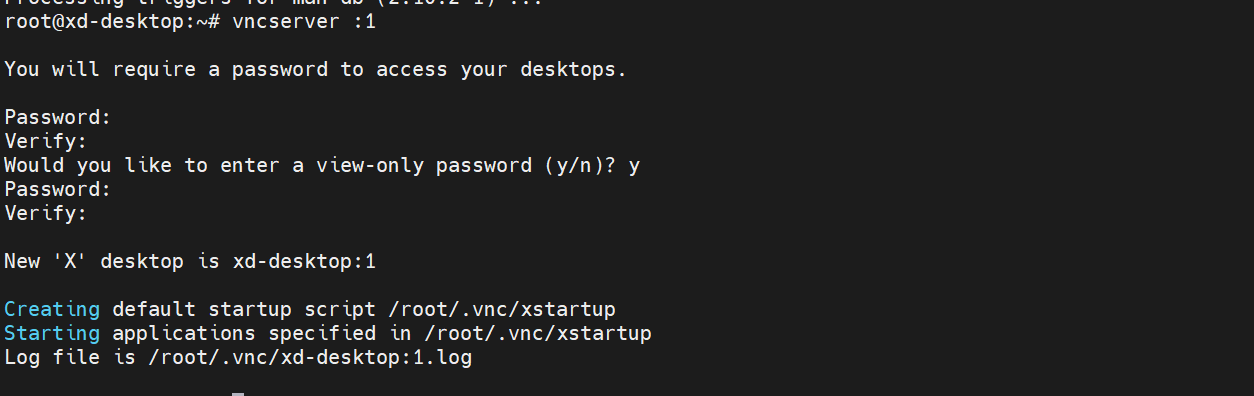
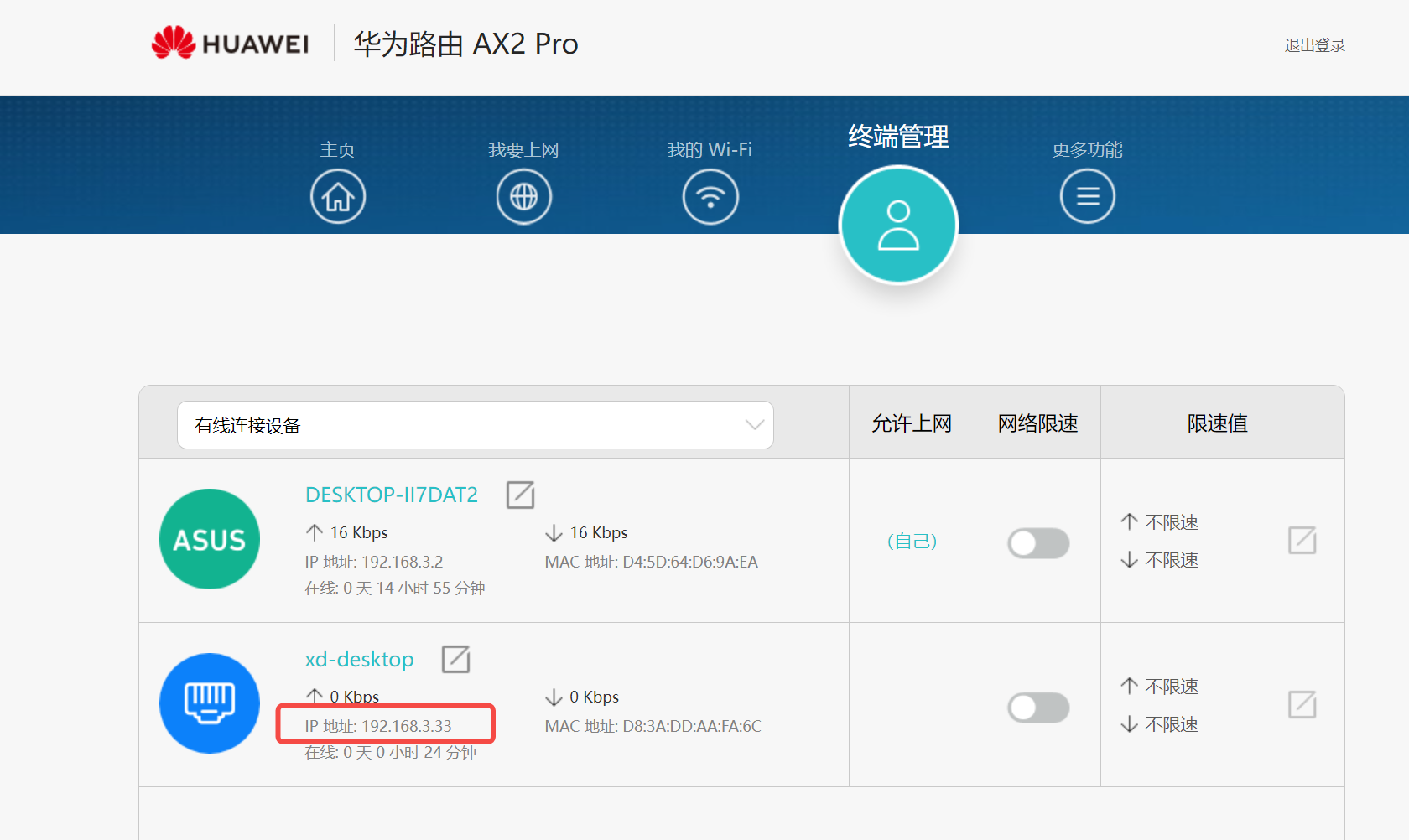

















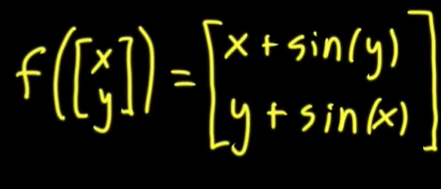




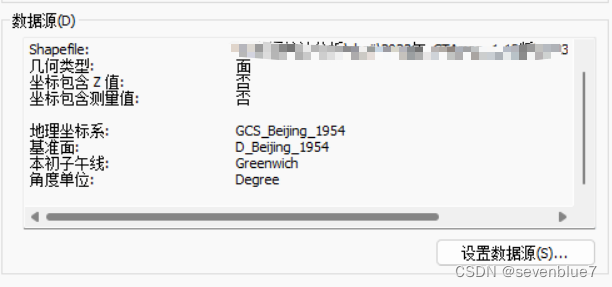
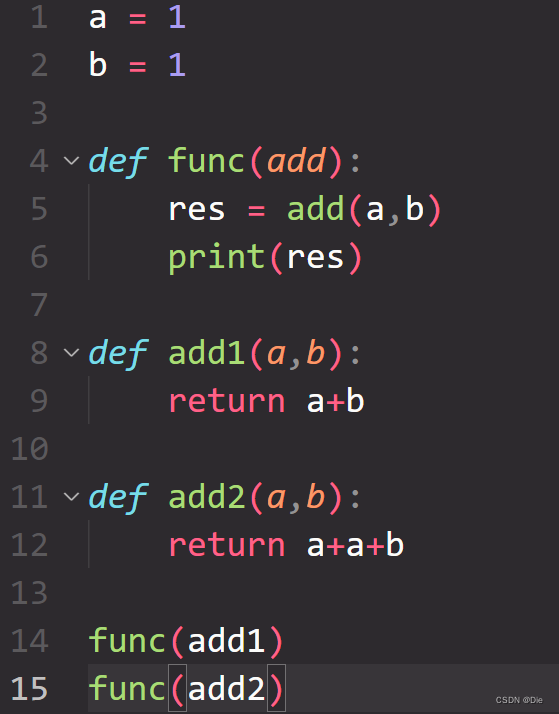
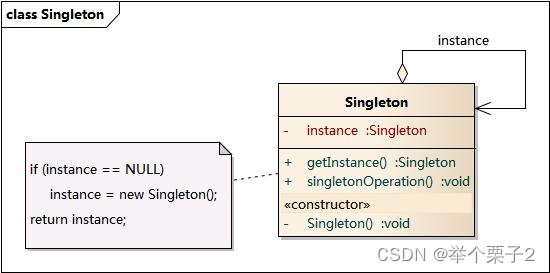
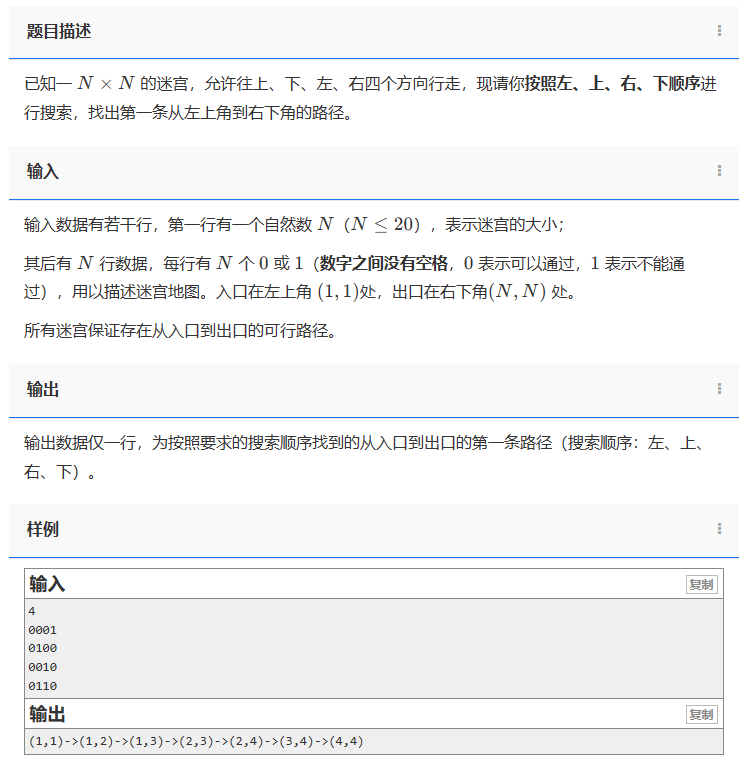
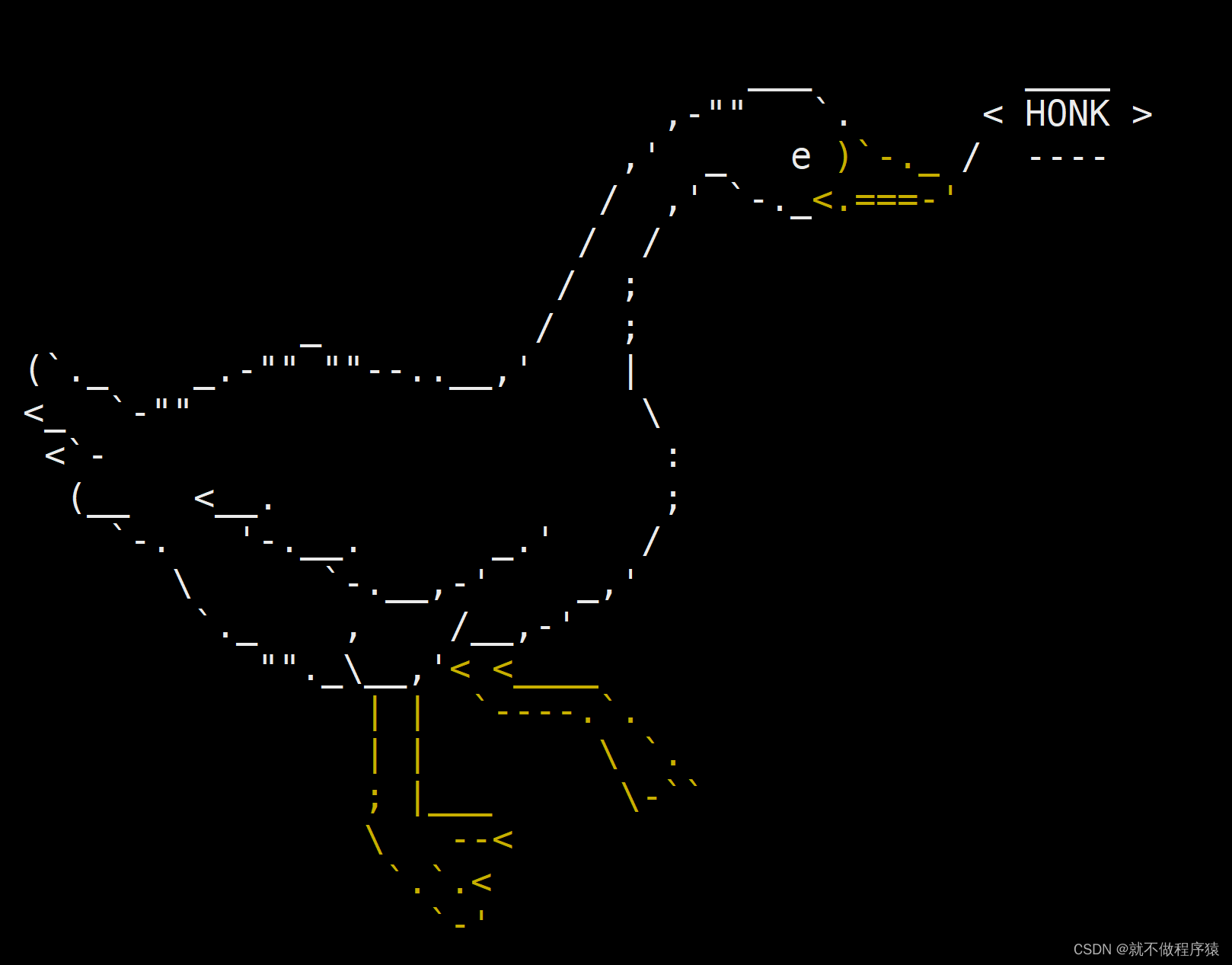


![[AIGC] 图论基础入门](https://img-blog.csdnimg.cn/img_convert/1b1b033c7735acd2549ae12a15d86dba.png)